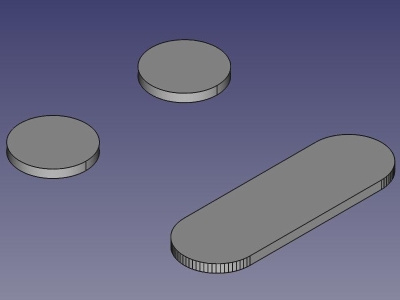OpenSCAD Hull/de: Difference between revisions
No edit summary |
(Updating to match new version of source page) |
||
| Line 1: | Line 1: | ||
<languages/> |
<languages/> |
||
<div class="mw-translate-fuzzy"> |
|||
{{Docnav/de |
{{Docnav/de |
||
|[[OpenSCAD_MeshBoolean/de|Polygonnetz Boole]] |
|[[OpenSCAD_MeshBoolean/de|Polygonnetz Boole]] |
||
| Line 8: | Line 9: | ||
|IconR=OpenSCAD_Minkowski.png |
|IconR=OpenSCAD_Minkowski.png |
||
}} |
}} |
||
</div> |
|||
<div class="mw-translate-fuzzy"> |
|||
{{GuiCommand/de |
{{GuiCommand/de |
||
|Name=OpenSCAD Hull |
|Name=OpenSCAD Hull |
||
| Line 16: | Line 19: | ||
|SeeAlso=--- |
|SeeAlso=--- |
||
}} |
}} |
||
</div> |
|||
==Beschreibung== |
==Beschreibung== |
||
| Line 27: | Line 31: | ||
==Anwendung== |
==Anwendung== |
||
<div class="mw-translate-fuzzy"> |
|||
# Formen in [[Tree view/de|Baumansicht]] oder in [[3D view/de|3D Ansicht]] auswählen |
# Formen in [[Tree view/de|Baumansicht]] oder in [[3D view/de|3D Ansicht]] auswählen |
||
# Klicke auf [[Image:OpenSCAD_Hull.svg|32px]] oder wähle {{KEY| OpenSCAD}}} → {{{KEY|[[Image:OpenSCAD_Hull.svg|32px]] Hülle}} aus dem oberen Menü. |
# Klicke auf [[Image:OpenSCAD_Hull.svg|32px]] oder wähle {{KEY| OpenSCAD}}} → {{{KEY|[[Image:OpenSCAD_Hull.svg|32px]] Hülle}} aus dem oberen Menü. |
||
</div> |
|||
==Begrenzungen== |
==Begrenzungen== |
||
<div class="mw-translate-fuzzy"> |
|||
Funktionen benötigen OpenSCAD installiert und konfiguriert sein in {{KEY| Bearbeiten}} → {{KEY| Einstellungen}} |
Funktionen benötigen OpenSCAD installiert und konfiguriert sein in {{KEY| Bearbeiten}} → {{KEY| Einstellungen}} |
||
</div> |
|||
==Hinweise== |
==Hinweise== |
||
<div class="mw-translate-fuzzy"> |
|||
{{Docnav/de |
{{Docnav/de |
||
|[[OpenSCAD_MeshBoolean/de|Polygonnetz Boole]] |
|[[OpenSCAD_MeshBoolean/de|Polygonnetz Boole]] |
||
| Line 45: | Line 54: | ||
|IconR=OpenSCAD_Minkowski.png |
|IconR=OpenSCAD_Minkowski.png |
||
}} |
}} |
||
</div> |
|||
{{OpenSCAD_Tools_navi{{#translation:}}}} |
{{OpenSCAD_Tools_navi{{#translation:}}}} |
||
Revision as of 19:09, 1 December 2020
|
|
| Menüeintrag |
|---|
| OpenSCAD → Hull |
| Arbeitsbereich |
| OpenSCAD |
| Standardtastenkürzel |
| none |
| Eingeführt in Version |
| - |
| Siehe auch |
| --- |
Beschreibung
Wendet eine Hülle auf ausgewählte Formen an.
Beispiel einer an zwei Zylindern durchgeführten Hüllen Operation
Anwendung
- Formen in Baumansicht oder in 3D Ansicht auswählen
- Klicke auf
oder wähle OpenSCAD} → {
Hülle aus dem oberen Menü.
Begrenzungen
Funktionen benötigen OpenSCAD installiert und konfiguriert sein in Bearbeiten → Einstellungen
Hinweise
- Erste Schritte
- Installation: Herunterladen, Windows, Linux, Mac, Zusätzlicher Komponenten, Docker, AppImage, Ubuntu Snap
- Grundlagen: Über FreeCAD, Graphische Oberfläche, Mausbedienung, Auswahlmethoden, Objektname, Programmeinstellungen, Arbeitsbereiche, Dokumentstruktur, Objekteigenschaften, Hilf FreeCAD, Spende
- Hilfe: Tutorien, Video Tutorien
- Arbeitsbereiche: Std Base, Arch, Assembly, CAM, Draft, FEM, Inspection, Mesh, OpenSCAD, Part, PartDesign, Points, Reverse Engineering, Robot, Sketcher, Spreadsheet, Surface, TechDraw, Test Framework